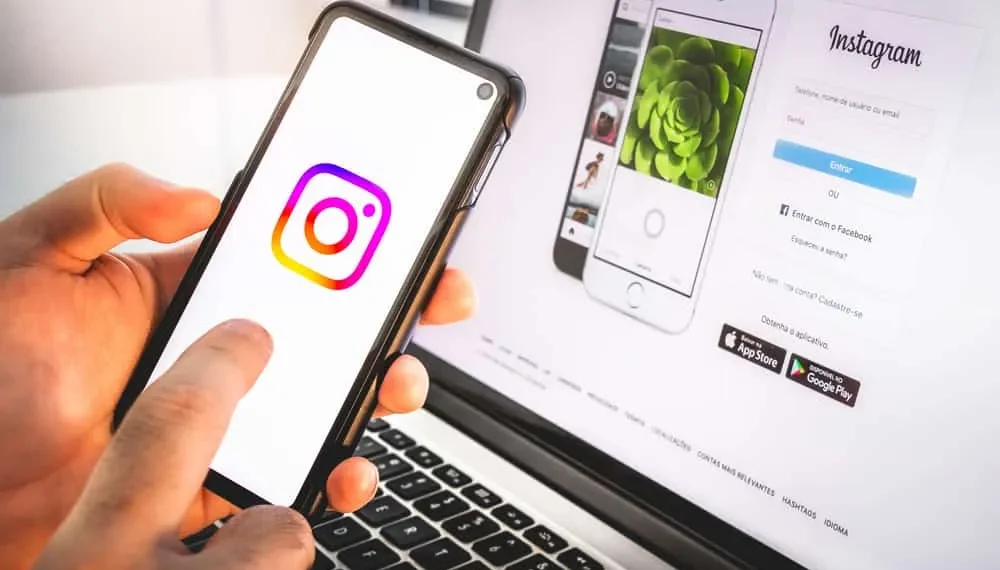Instagram est une plate-forme de médias sociaux que des millions de personnes utilisent quotidiennement, et il existe depuis plus d’une décennie. L’application a de nombreuses fonctionnalités, y compris la possibilité de supprimer des photos de votre compte.
Réponse rapidePour supprimer des photos sur Instagram pour PC, ouvrez Instagram sur n’importe quel navigateur et accédez à votre profil en cliquant sur l’icône de profil dans le coin supérieur droit de l’écran. Sélectionnez toute image que vous souhaitez supprimer et appuyez sur le menu à trois points. Appuyez ensuite sur l’option «Supprimer» pour terminer le processus.
Cette astuce fonctionne sur n’importe quel navigateur Web pris en charge sur Windows, tels que Chrome, Firefox ou Microsoft Edge. Cependant, vous devez savoir plus sur la suppression des photos Instagram sur votre ordinateur.
Ce guide détaillera comment supprimer les images Instagram sur un PC. Alors, restez à l’écoute alors que nous y entrons.
Pourquoi supprimer les photos Instagram sur votre ordinateur?
Il y a plusieurs raisons pour lesquelles vous voudrez peut-être supprimer vos photos Instagram sur votre PC. Peut-être que vous essayez de nettoyer votre présence sur les réseaux sociaux, ou peut-être que vous n’aimez plus son apparence. Quelle que soit la raison, c’est facile à faire.
InfoInstagram est une célèbre plateforme de médias sociaux qui partage des images, des vidéos et des textes avec les utilisateurs. Les gens l’utilisent souvent pour publier leurs photos et mettre à jour sur leur vie. Si vous êtes également un utilisateur de cette application populaire, vous devez savoir que vous pouvez vous débarrasser des images indésirables sur votre profil.
Comment supprimer les images Instagram sur un ordinateur
L’option de suppression n’est pas présente lorsque vous ouvrez une publication Instagram; Vous devez faire quelques clics pour supprimer des photos sur Instagram à l’aide de votre PC. Voici quelques façons de supprimer les photos Instagram sur votre ordinateur:
Méthode n ° 1: Utilisation de votre navigateur
La première méthode consiste à utiliser n’importe quel navigateur de bureau de votre choix, que ce soit Chrome, Firefox ou Microsoft Edge. Voici les étapes à suivre:
- Lancez votre navigateur préféré sur votre PC.
- Allez sur Instagram et connectez-vous à votre compte (si nécessaire).
- Cliquez sur l’ icône de profil dans le coin supérieur droit.
- Sélectionnez « Profil » dans le menu déroulant.
- Recherchez la photo que vous avez l’intention de supprimer et cliquez dessus.
- Une fois sélectionné, cliquez sur le menu à trois points dans le coin supérieur droit.
- Vous y verrez beaucoup d’options. Cliquez sur « Supprimer ».
- Confirmer en cliquant à nouveau sur « Supprimer ».
- Une fois terminé, Instagram vous ramènera à votre profil.
C’est ça. Votre image Instagram est supprimée de votre profil Instagram.
Méthode n ° 2: Utilisation de l’application Instagram sur PC
Cette méthode consiste à utiliser l’application Instagram conçue pour votre PC. Voici les étapes à suivre:
- Installez l’ application Instagram pour Windows . Passez à l’étape suivante si vous avez déjà cette application.
- Ouvrez l’application Instagram sur votre PC et connectez-vous si nécessaire.
- Cliquez sur votre photo de profil dans le coin supérieur droit.
- Sélectionnez « Profil » dans le menu déroulant.
- Trouvez une photo à supprimer, puis cliquez dessus.
- Dans le coin supérieur droit de la photo, cliquez sur le menu à trois points .
- Sélectionnez « Supprimer ».
- Pour confirmer, cliquez sur « Supprimer » une fois de plus. Cela effacera la photo et vous ramènera à votre profil Instagram.
C’est tout ce qu’on peut en dire. Vous pouvez répéter le processus de suppression pour toutes les autres photos dont vous souhaitez vous débarrasser.
Conclusion
Voilà! Un guide complet sur la façon de supprimer les images Instagram sur un PC. Faisons un récapitulatif! Pour supprimer des photos sur Instagram pour PC, ouvrez Instagram sur n’importe quel navigateur et accédez à votre profil. Appuyez sur l’icône «Profil» dans le coin supérieur droit. Sélectionnez toute image que vous souhaitez supprimer et appuyez sur le menu à trois points. Appuyez ensuite sur l’option «Supprimer» pour terminer le processus.
Que vous souhaitiez nettoyer votre flux ou supprimer une photo embarrassante, vous savez maintenant comment le faire rapidement et facilement. Alors sortez et commencez à supprimer ces photos indésirables!
F aqs
Puis-je supprimer plusieurs photos Instagram?
Oui, vous pouvez supprimer plusieurs photos sur Instagram, mais vous devez le faire un par un.
Puis-je supprimer une seule photo d'un album Instagram?
Oui, vous pouvez. Accédez à Modifier et choisissez la photo que vous souhaitez retirer de l’album pour supprimer une photo spécifique d’un album ou d’un carrousel.